## 插件介绍
**在系统业务节点发送邮件提醒,例如订单交付时交付邮件,订单审核时审核提醒**
<br>
## 发件箱设置
设置发件人、登录邮箱账户、发件邮箱账户、发件邮箱密码、发送邮件服务器、端口号(必填)
登录邮箱账户和发件邮箱账户为同一邮箱账号;发送邮件服务器请查询邮箱的SMTP协议
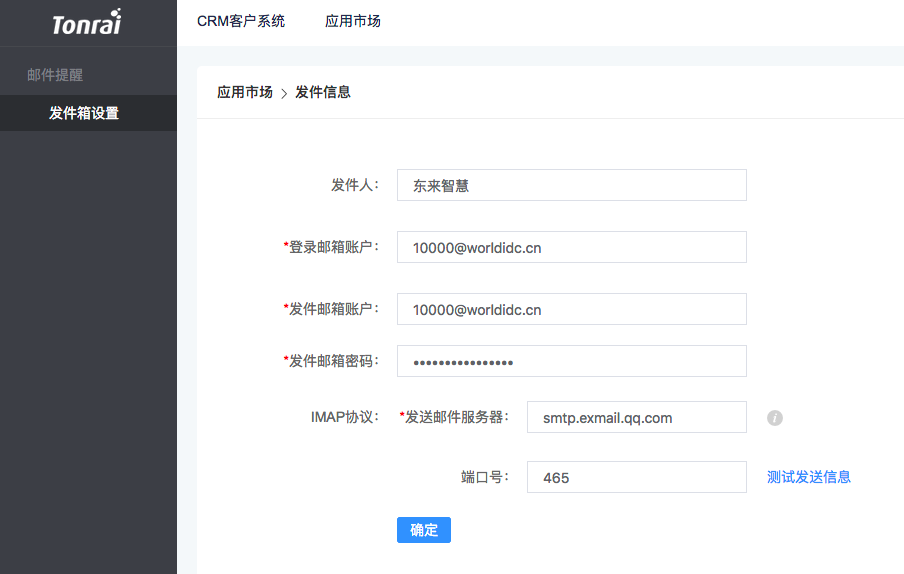
<br/>
<span style="color: red">如果邮箱是腾讯企业邮箱,发件邮箱的密码的获取方式如下,注意不是邮箱的登录密码:</span>
## 1、打开腾讯企业邮箱,进入设置页面
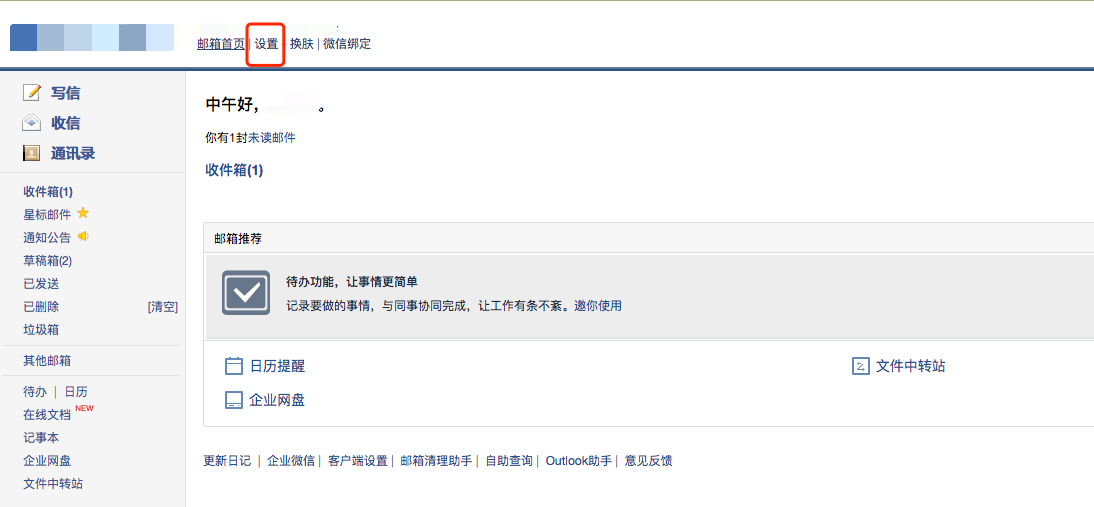
## 2、打开微信绑定,并按下面步骤绑定微信
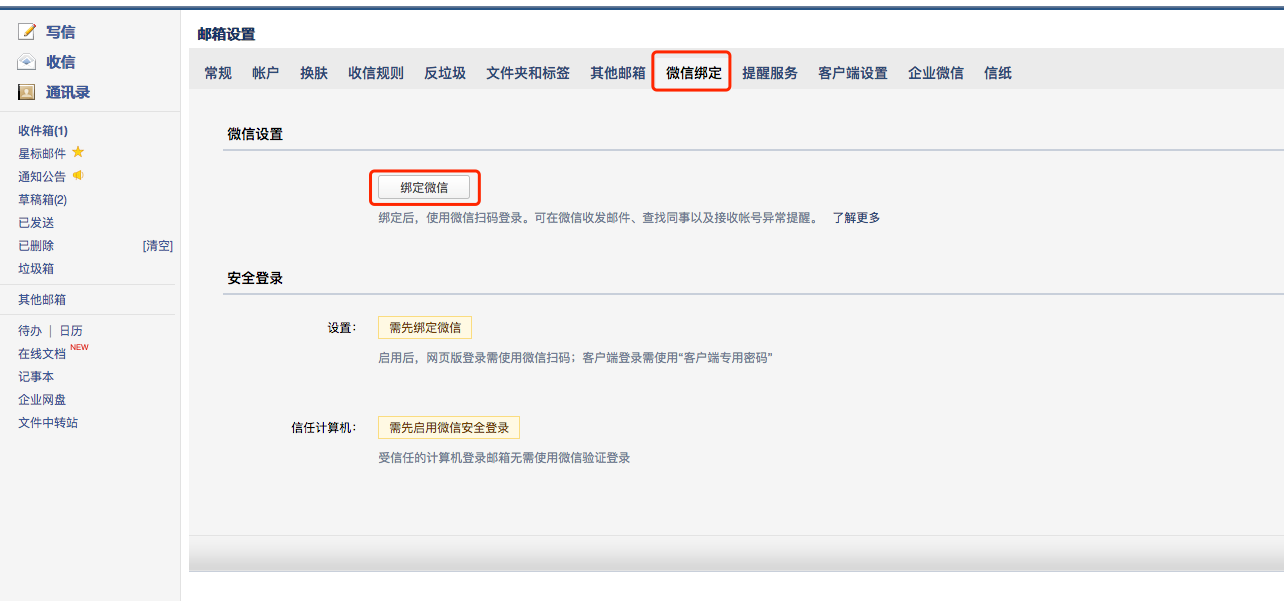
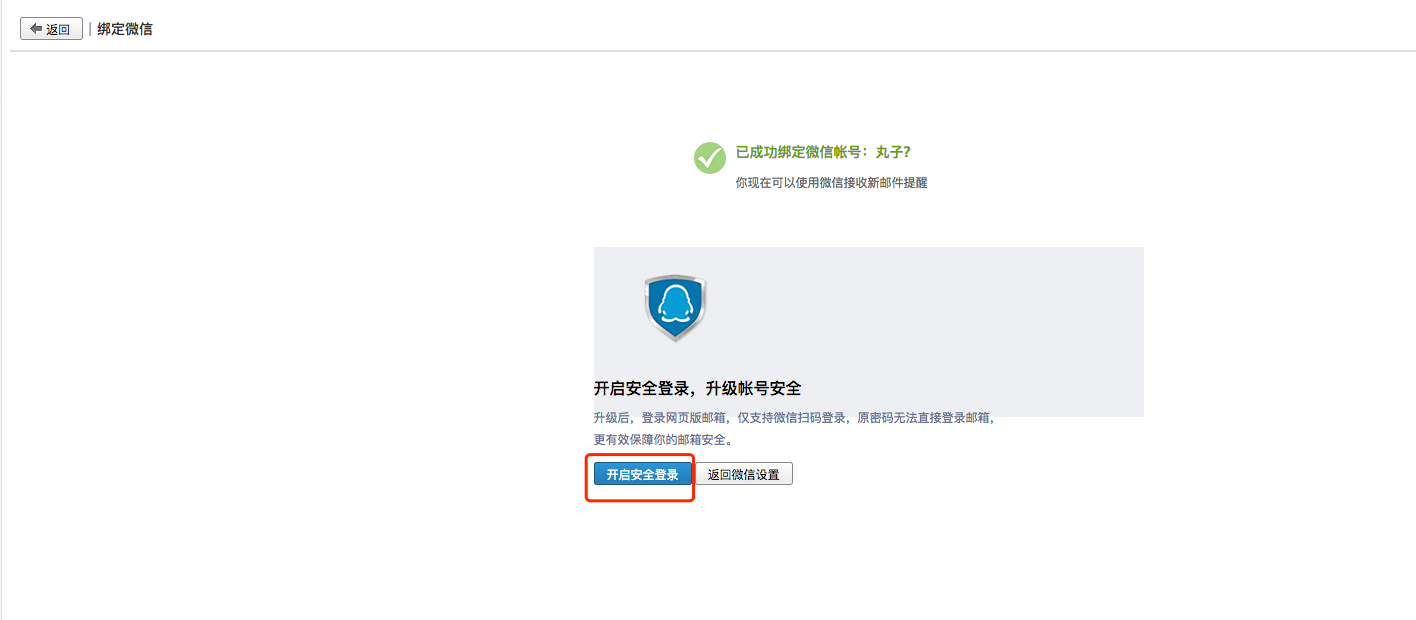
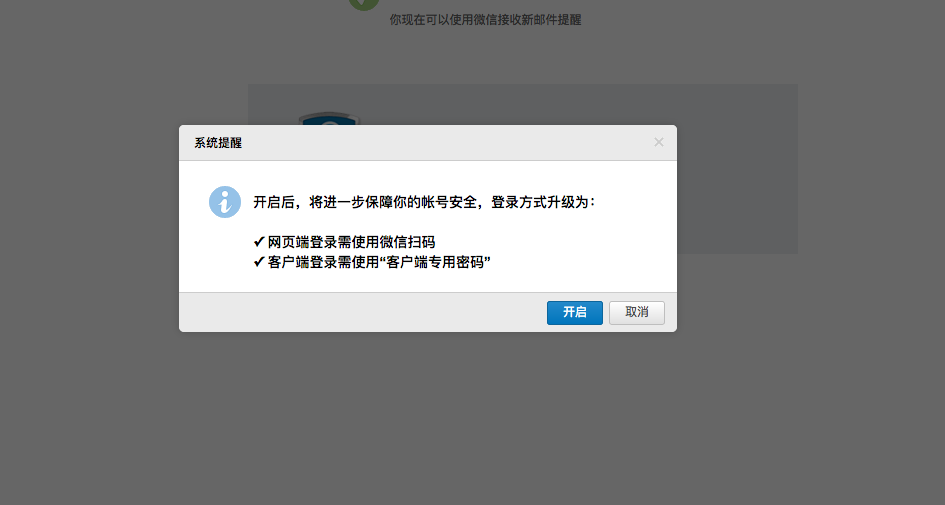
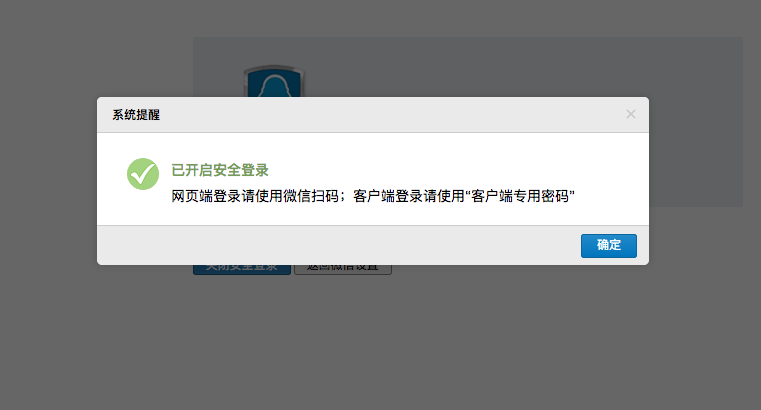
## 3、绑定后,重新登录,然后重新打开这个微信绑定页面,点「生成新密码」,这个密码就是邮箱的发件密码
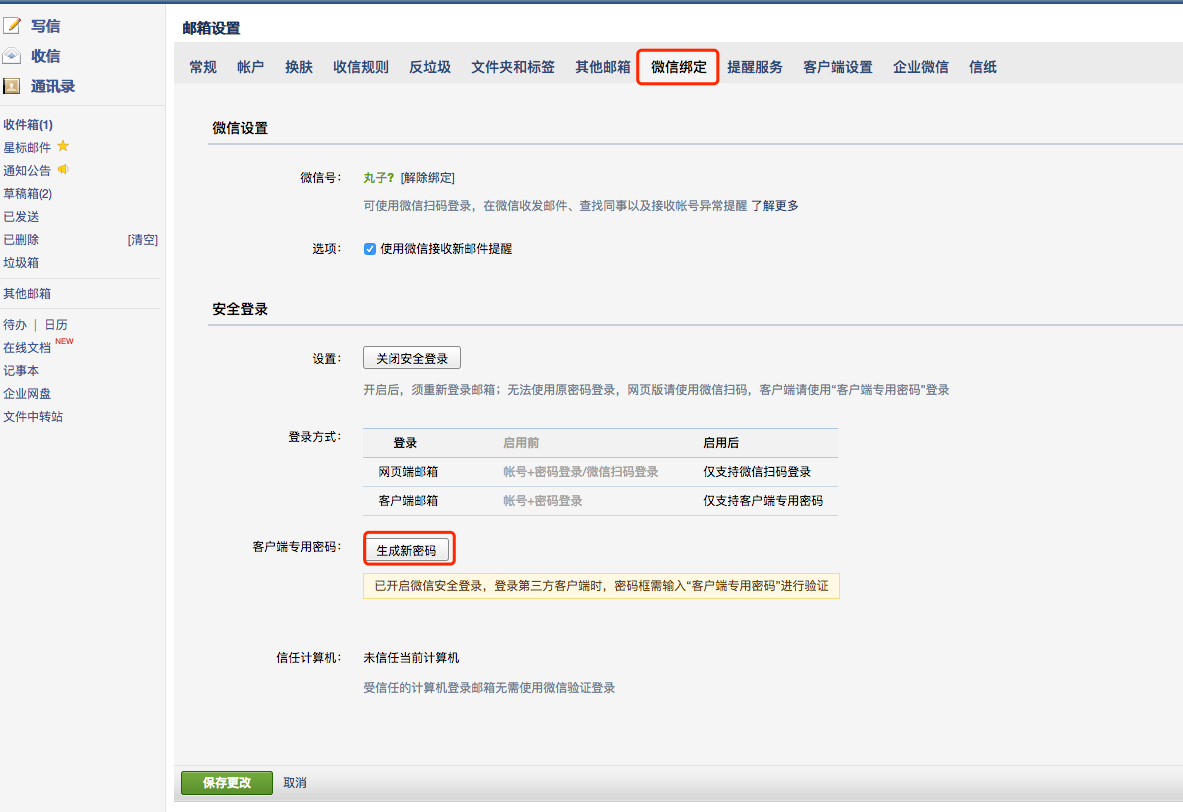
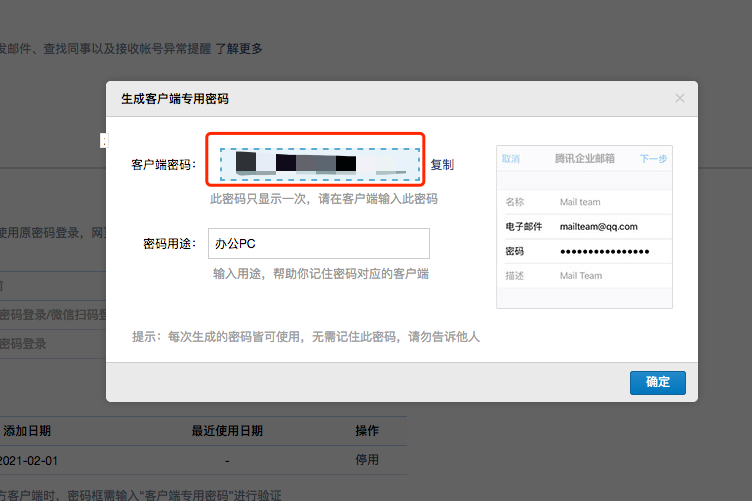
## 4、发件邮件服务器及端口号,
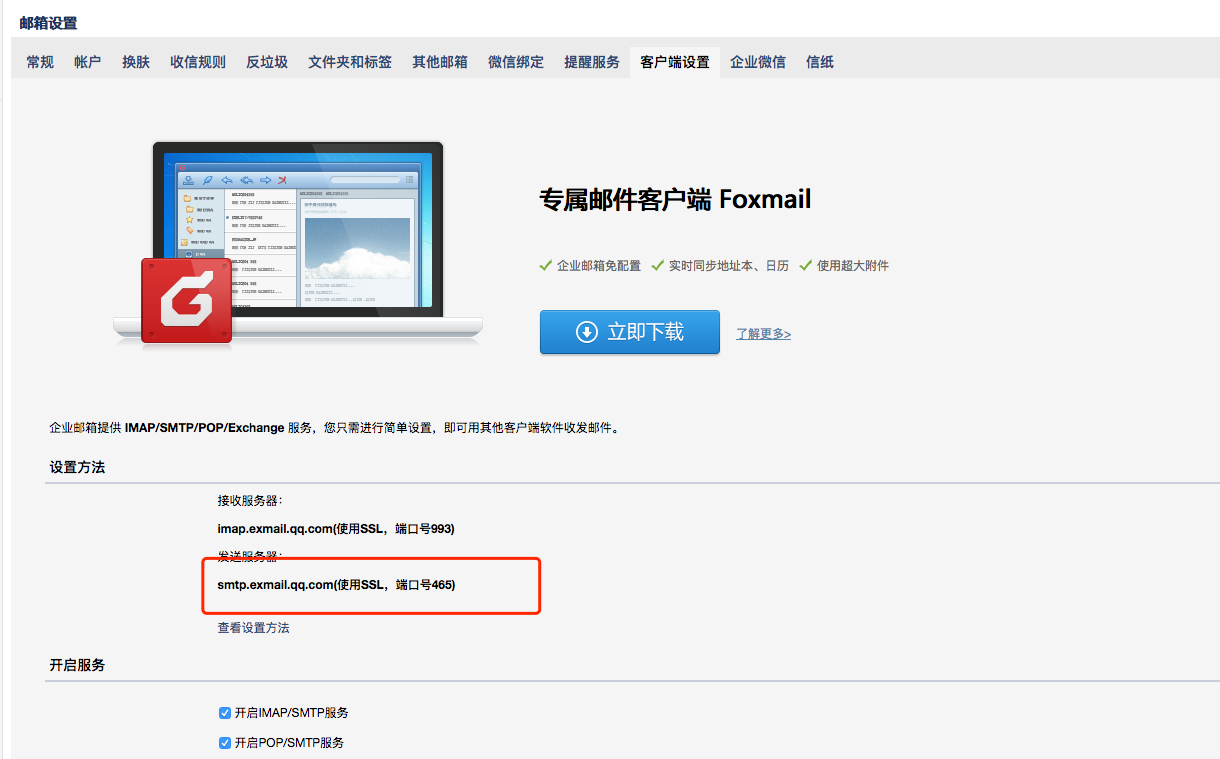
<br/>
## QQ邮箱参照以上步骤同样设置
- 更新日志
- 2022.04.28 V3.4.3版本更新
- 2022.04.02 V3.4.2版本更新
- 2022.03.02 V3.4.1版本更新
- 2021.10.22V3.3.1版本更新
- 2021.08.23 V3.2.3版本更新
- 2021.08.04 V3.2.2版本更新
- 2021.08.04 V3.2.1版本更新
- 2021.07.12 V3.1.9版本更新
- 2021.07.10 V3.1.8版本更新
- 2021.05.12 V3.1.7版本更新
- 2021.04.25 V3.1.6版本更新
- 2021.04.08 V3.1.5.1版本更新
- 2021.04.08 V3.1.5版本更新
- 2021.03.26 V3.1.4版本更新
- 2021.03.19 V3.1.3版本更新
- 2021.03.18 V3.1.20版本更新
- 2021.02.18 V3.0.9版本更新
- 2021.02.18 V3.0.8版本更新
- 2021.02.08 V3.0.7版本更新
- 2021.02.05 V3.0.6版本更新
- 2021.02.05 V3.0.5版本更新
- 2021.02.04 V3.0.4版本更新
- 2021.02.02 V3.0.3版本更新
- 2021.01.30 V3.0.2版本更新
- 2021.01.30 V3.0.1版本更新
- 2020.12.14 V2.4.7版本更新
- 2020.12.11 V2.4.5版本更新
- 2020.11.14 V2.4.4版本更新
- 2020.11.14 V2.4.3版本更新
- 2020.11.09 V2.4.2版本更新
- 2020.11.06 V2.4.1版本更新
- 2020.10.19 V2.3.4版本更新
- 2020.10.14 V2.3.3版本更新
- 2020.10.13 V2.3.2版本更新
- 2020.10.10 V2.3.1版本更新
- 2020.09.15 V2.2.13版本更新
- 2020.09.12 V2.2.12版本更新
- 2020.09.11 V2.2.11版本更新
- 2020.09.10 V2.2.10版本更新
- 2020.09.02 V2.2.9版本更新
- 2020.09.01 V2.2.8版本更新
- 2020.08.19 V2.2.7版本更新
- 2020.08.10 V2.2.6版本更新
- 2020.08.10 V2.2.5版本更新
- 2020.08.08 V2.2.4版本更新
- 2020.08.06 V2.2.3版本更新
- 2020.08.04 V2.2.1版本更新
- 2020.08.04 V2.2.0版本更新
- 热点问题
- 插件授权
- 跳转外部网页
- 平台版权设置
- 邮箱授权码
- 微信小程序官方后台
- 本地存储更换远程附件迁移图片
- 海报生成
- 视频音频添加
- 分销提现微信自动到零钱
- 微信小程序跳转小程序
- 物流查询
- 公众号注册
- 小程序注册
- 微信小程序
- 复用公众号资质快速注册
- 通过第三方平台快速注册
- 百度小程序
- 支付宝小程序
- QQ小程序
- 字节跳动小程序
- 短信注册及配置
- 阿里云
- 腾讯云
- 支付配置
- 微信支付
- 微信H5支付
- 支付宝支付
- 支付宝H5支付
- 接口配置
- 第三方平台
- 物流接口
- 腾讯地图KEY
- 远程附件
- 阿里oss
- 七牛云
- SSL证书
- 系统环境
- 安装应用
- 独立版
- 微擎版
- 双环境并行
- 系统初始化
- 系统功能
- SCRM系统
- 工作台
- 线索管理
- 我的线索
- 我的报备
- 公海线索
- 客户管理
- 我的客户
- 售后关怀
- 订单管理
- 我的订单
- 订单回款
- 审核管理
- 订单审核
- 回款审核
- 售后管理
- 客户回访
- 订单回访
- 应用市场
- VIP权益
- 素材库
- 公告管理
- 微信小店会员
- 员工端小程序
- 消息提醒
- 客户
- 工具
- 自定义品牌
- 邮件提醒
- 发件箱设置
- 交付模板
- 系统日志
- 微信通知
- 企业微信
- 企业微信初始化配置(必读)
- 引流获客
- 渠道活码
- 活码建群
- 客户管理
- 企业微信客户
- 客户标签
- 流失提醒
- 删除提醒
- 运营管理
- 话术库
- 好友欢迎语
- 客户群发
- 群群发
- 群管理
- 客户群列表
- 企业微信侧边栏
- 客户画像
- 物品交接
- 增值服务
- 用户端小程序
- 公司介绍
- 企业资讯
- 产品展示
- IT插件
- 域名管理
- 服务器管理
- 智能名片
- 名片模板配置
- 名片信息完善
- 名片分享
- AI雷达
- BOSS雷达
- API插件
- 电销外呼系统
- 注意事项
- 数据统计
- 话务统计
- 通话记录
- 设置中心
- 个人设置
- 拨号操作
- 设置
- 1.员工管理
- 2.角色权限
- 3.产品管理
- 4.常规设置
- 5.订单流程
- 6.交付模板
- 7.客户回访
- 8.订单回访
- 9.版本更新
- 任务管理
- 总览
- 全部任务
- 未分配任务
- 一级任务
- 子任务
- 任务缺陷
- 未开始任务
- 一级任务
- 子任务
- 任务缺陷
- 进行中任务
- 一级任务
- 子任务
- 任务缺陷
- 暂停中任务
- 一级任务
- 子任务
- 任务缺陷
- 已完成任务
- 一级任务
- 子任务
- 任务缺陷
- 已终止任务
- 一级任务
- 子任务
- 任务缺陷
- 周期计划
- 基础配置
- 任务分类
- 工时管理
